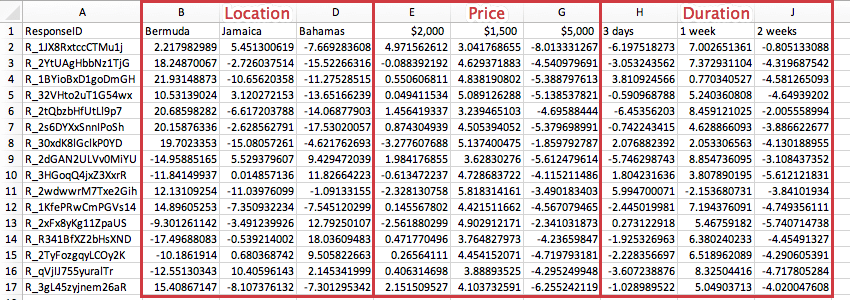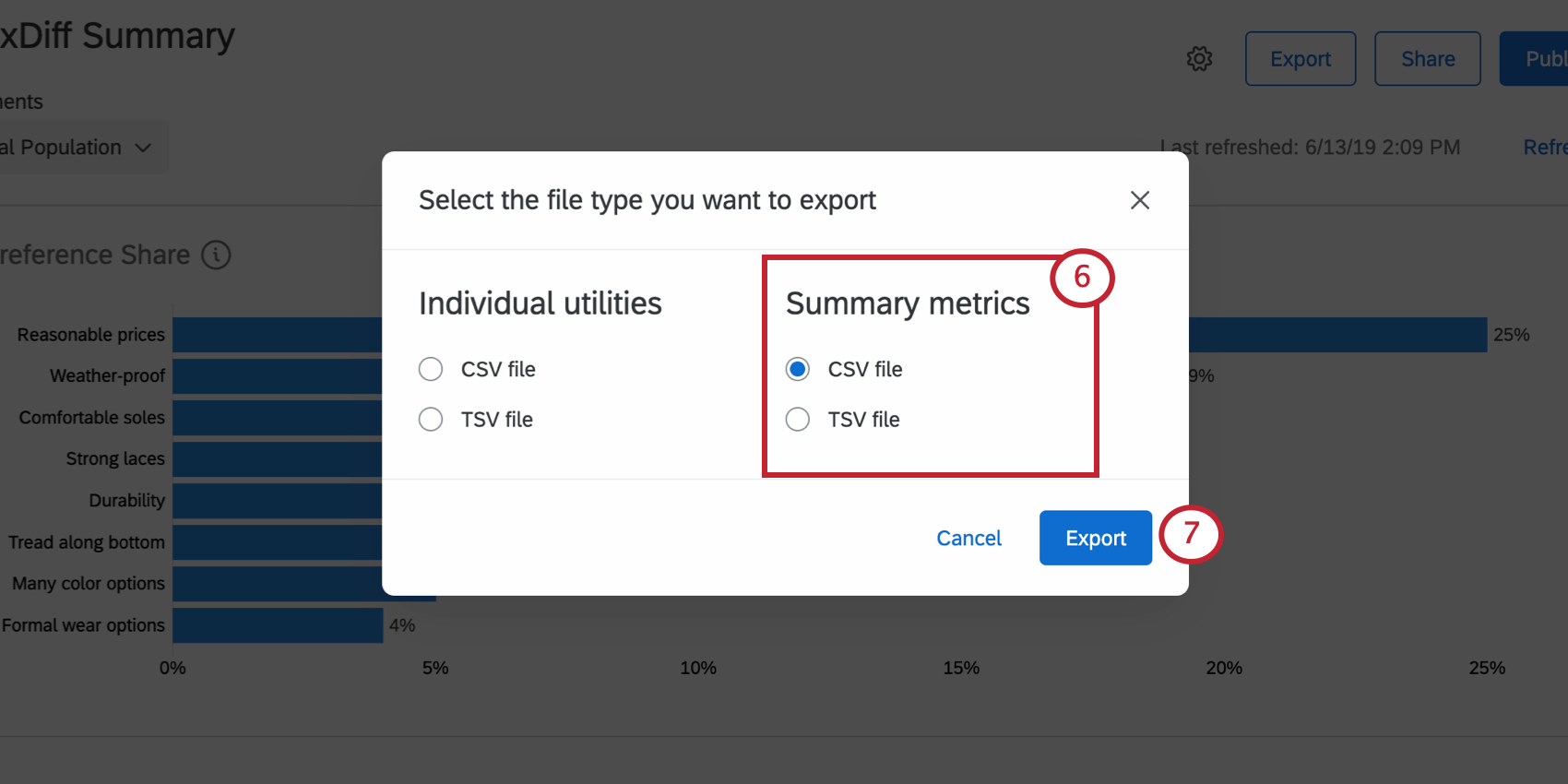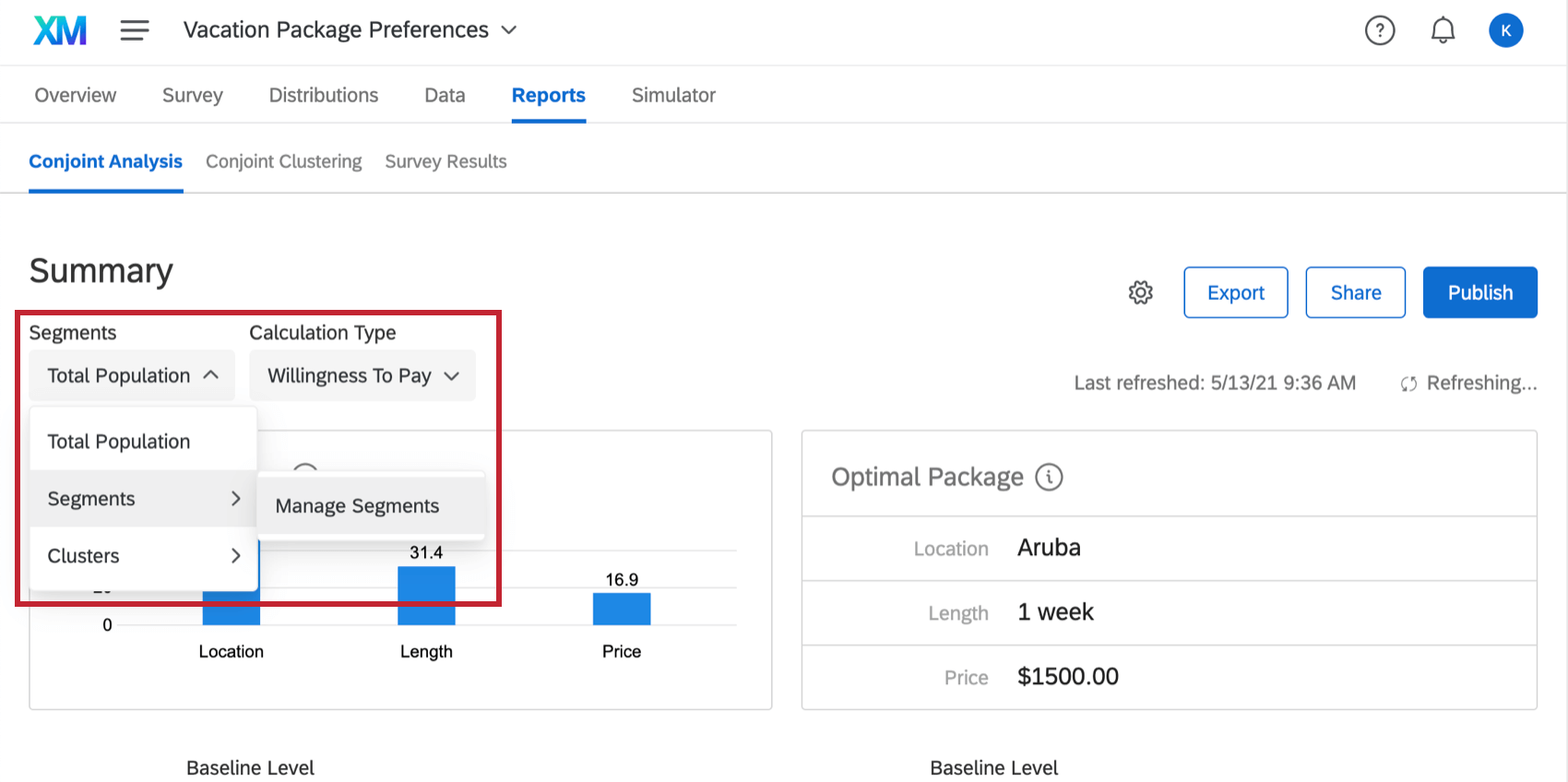未加工コンジョイントデータのエクスポート
未加工コンジョイントデータのエクスポートについて
コンジョイントプロジェクトのレポートタブは、コンジョイント分析の結果をどうするかを決めるのに役立つ多くのグラフを提供する。しかし,このタブを使って,コンジョイント分析の未加工データをエクスポートすることもできる.
このツールを使用すると、各機能のレベルごとに、すべての回答者の効用スコアをエクスポートできます。各機能の平均効用、機能の重要度、相対効用をエクスポートすることもできます。
個別のユーティリティをエクスポート
各回答者の平均効用スコアをエクスポートできます。平均ユーティリティは、回答者の個々のユーティリティ・スコアの平均値である。このエクスポートでは、回答者が各機能のレベルごとにどのようにスコアリングしたかがわかります。
各行は異なる回答者で、ResponseID で識別されます。このフィールドは、コンジョイントデータとデータタブでエクスポートされたノンコンジョイントデータをリンクするために使用できるランダム化IDである。
各回答者について、各レベルの平均効用スコアが得られます。この例では、休暇の好みに関するコンジョイントである。つまり、機能である「場所」「価格」「期間」については、レベルごとに列がある。
個々のユーティリティのエクスポート
- レポートタブを開く。
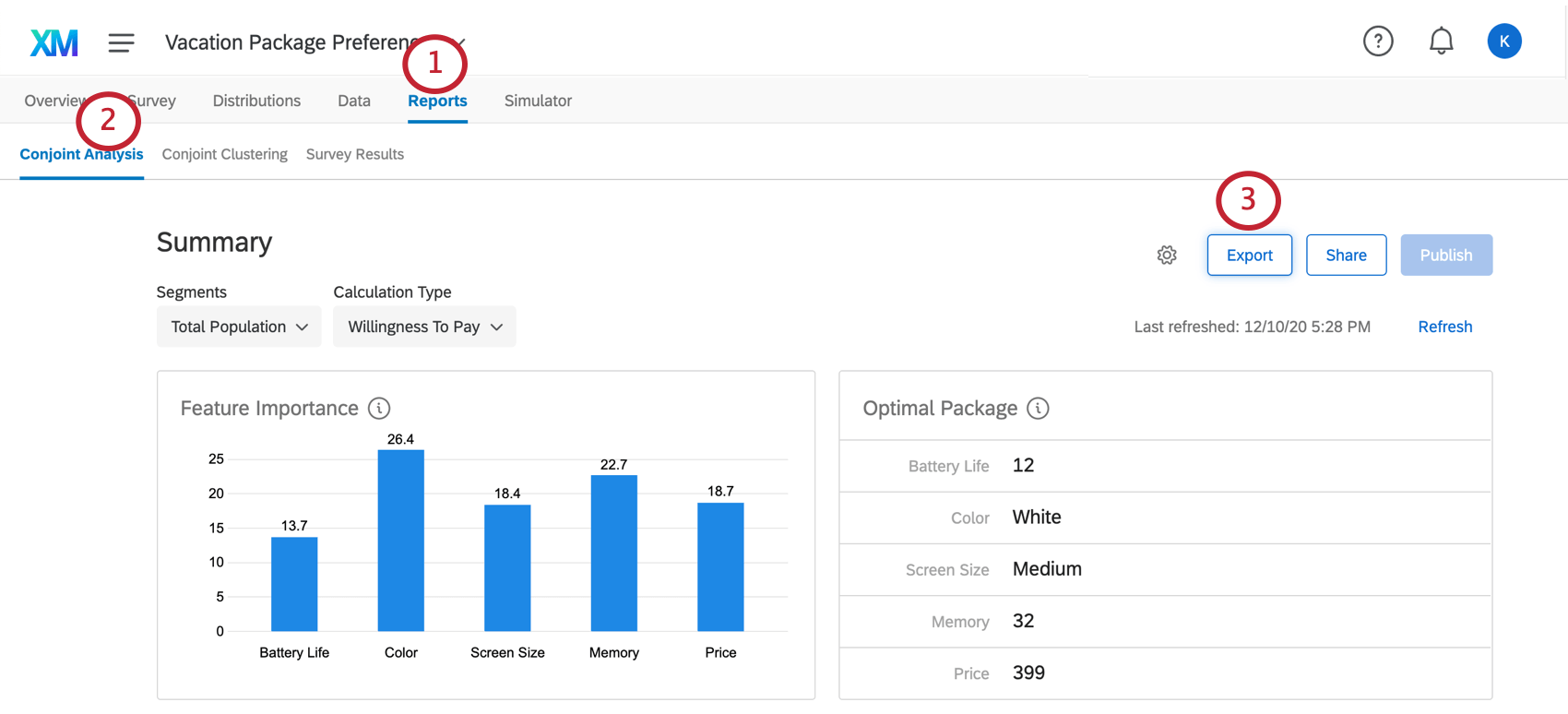
- コンジョイント分析のセクションへ。
- エクスポートをクリックする。
- 個々のユーティリティ」欄で希望のエクスポート形式を選択します。CSVまたはTSVにエクスポートできます。
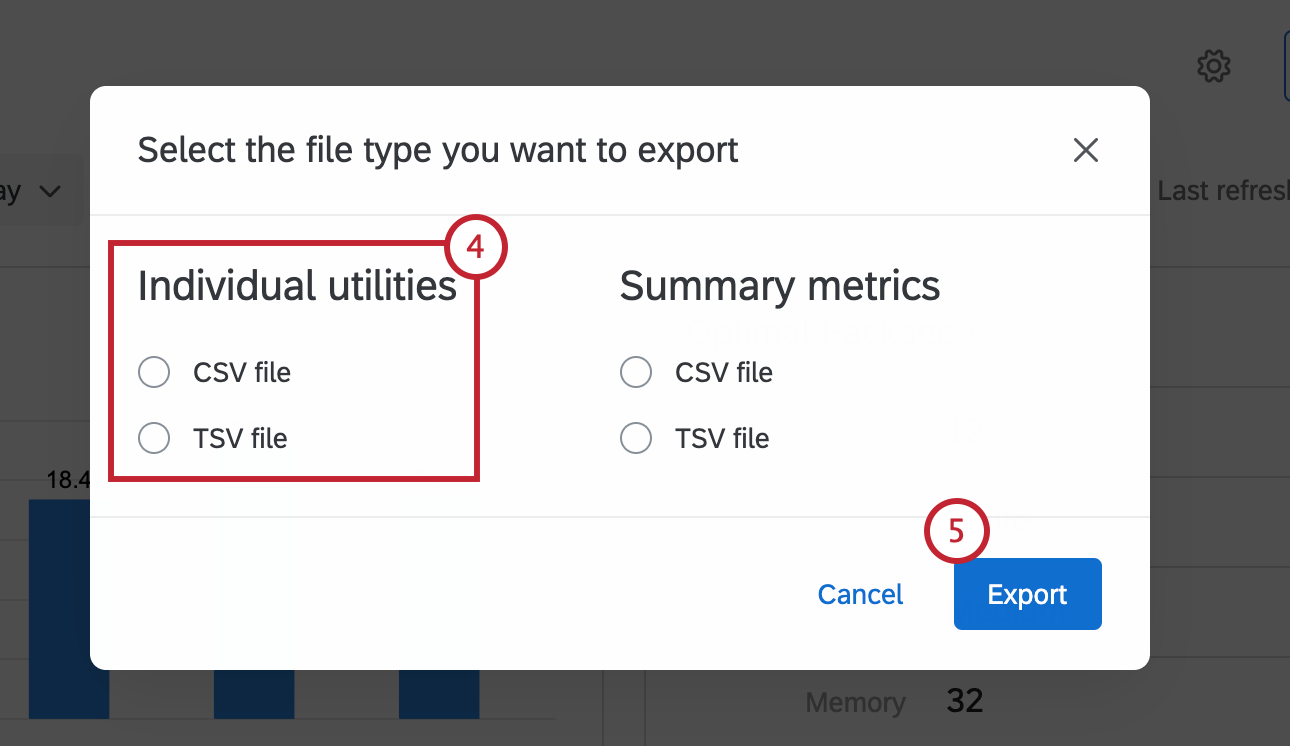
- データをエクスポートする準備ができたら、エクスポートをクリックします。
概要の指標をエクスポート
サマリーメトリクスのエクスポートでは、個々の回答者のデータをエクスポートするのではなく、提供する最適なパッケージを決定するのに役立つサマリーデータをエクスポートします。
エクスポートされるのは、3つのCSVファイルを含むzip圧縮されたフォルダです:
- 平均効用:回答者の個々のユーティリティスコアの平均値。平均ユーティリティは、各機能のレベルごとにリストされる。
- 相対的効用:機能の各レベルに対する選好度の測定。レベルの相対的な有用価値が高ければ高いほど、存在することでパッケージが強化される。
- 機能の重要性:回答者が好みのバンドル商品を選択する際に、その機能が持つ影響力を測定したもの。スコアが高いほど、意思決定プロセスにおける重み設定が高くなる。このデータはレベルではなく機能別にリストアップされている。
サマリーメトリクスのエクスポート
細分化とデータのエクスポート
属性によるセグメンテーション機能にアクセスできる場合、回答者の属性に関する収集データを使用してエクスポートにフィルターをかけることができます。総人口」ドロップダウンをクリックし、データをフィルターするために作成した細分化を選択します。そうすると、エクスポートするときに、選択した細分化されたデータだけになる。
細分化の詳細については、細分化のサポートページをご覧ください。